多种-界面
对多种界面实现自动化操作,如勾选框、单选框、下拉框等
1. 元素-属性值
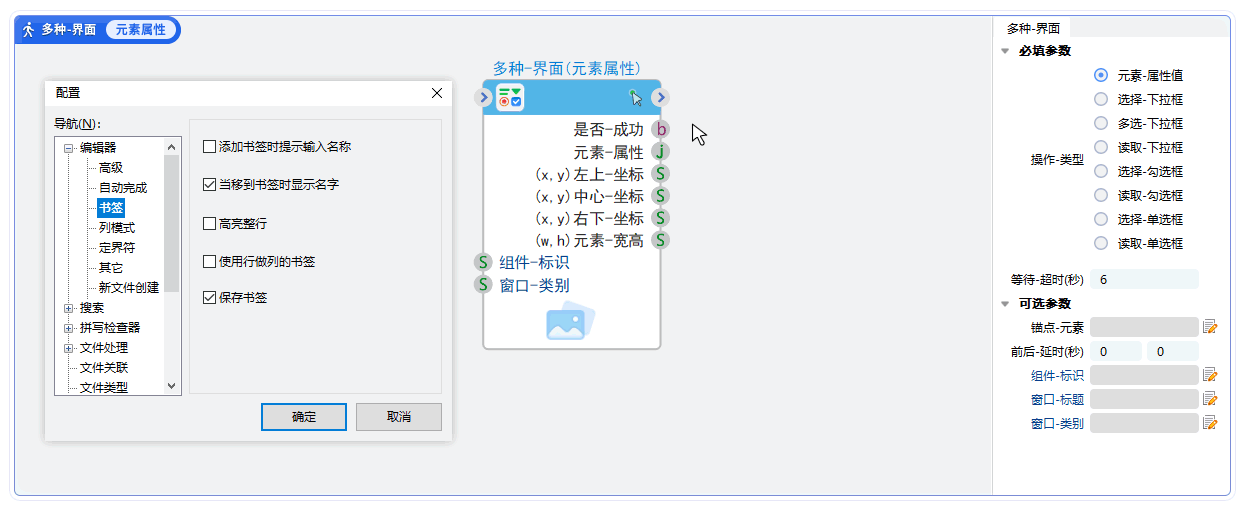
开发示例
示例1:
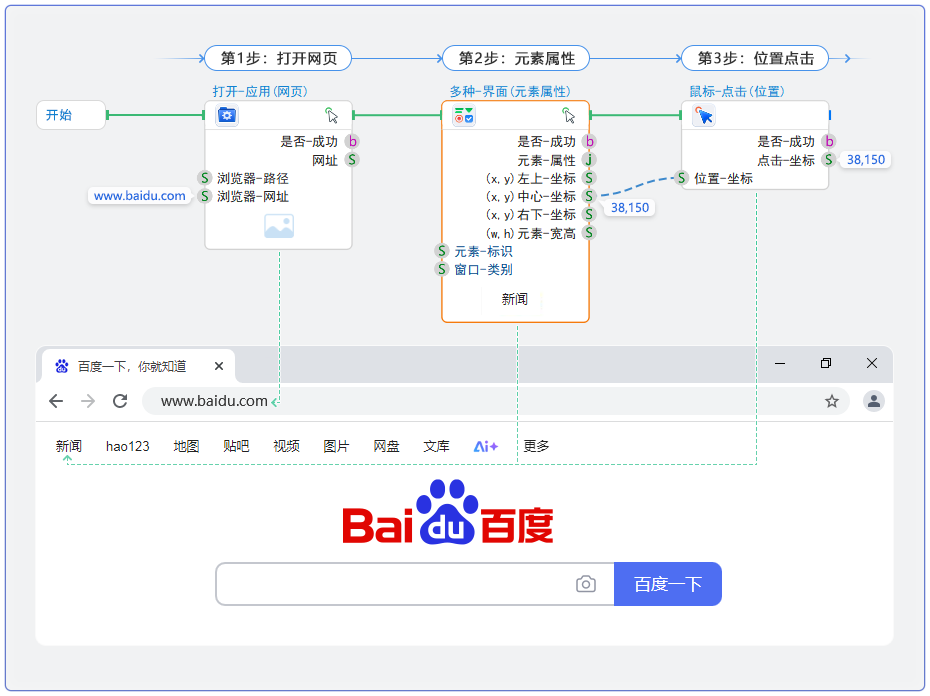
2. 选择-下拉框
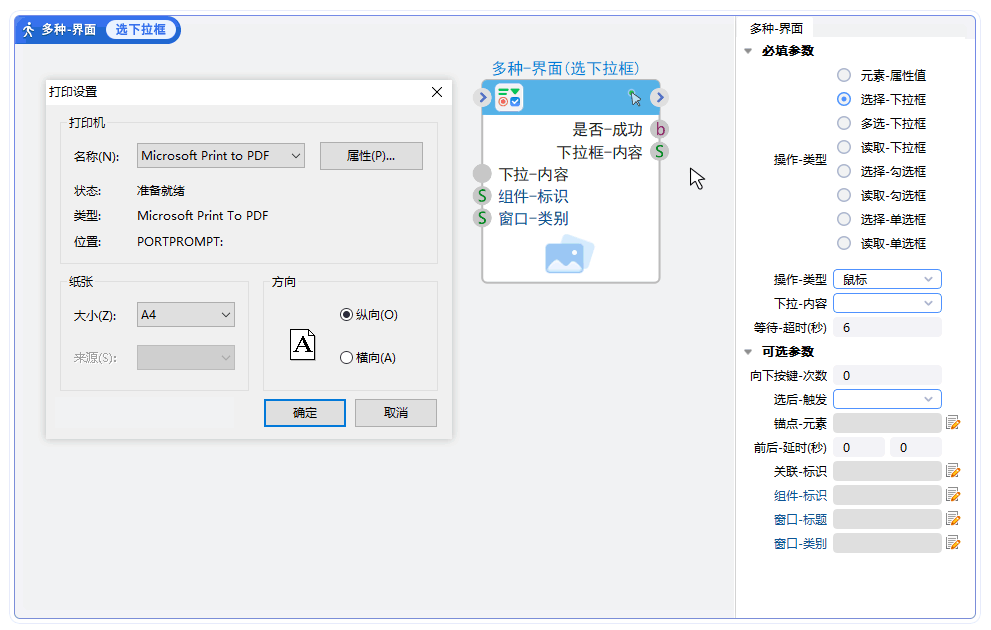
必填参数
操作-类型:
- 鼠标:通过鼠标移动指定界面坐标模拟点击,元素必须是当前屏幕可见,兼容性好
- 程序:通过界面事件完成界面坐标点击功能,元素不必在当前屏幕可见,速度很快
下拉-内容:
等待-超时(秒):
视频-教程:
可选参数
向下按键-次数:
元素-内容:
前后-延时(秒):
关联-标识:
组件-标识:
开发示例
示例1:
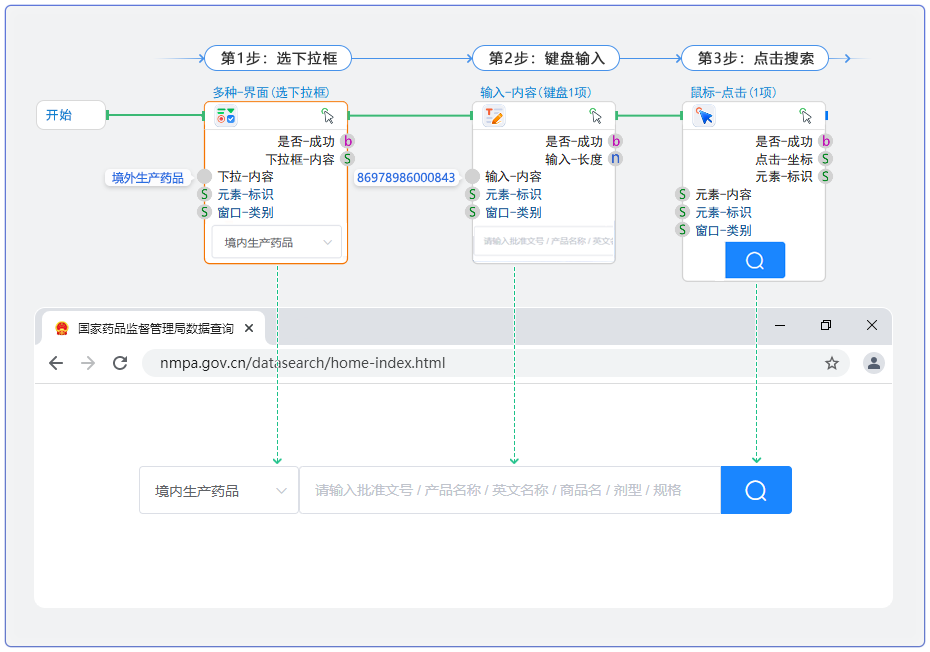
3. 多选-下拉框
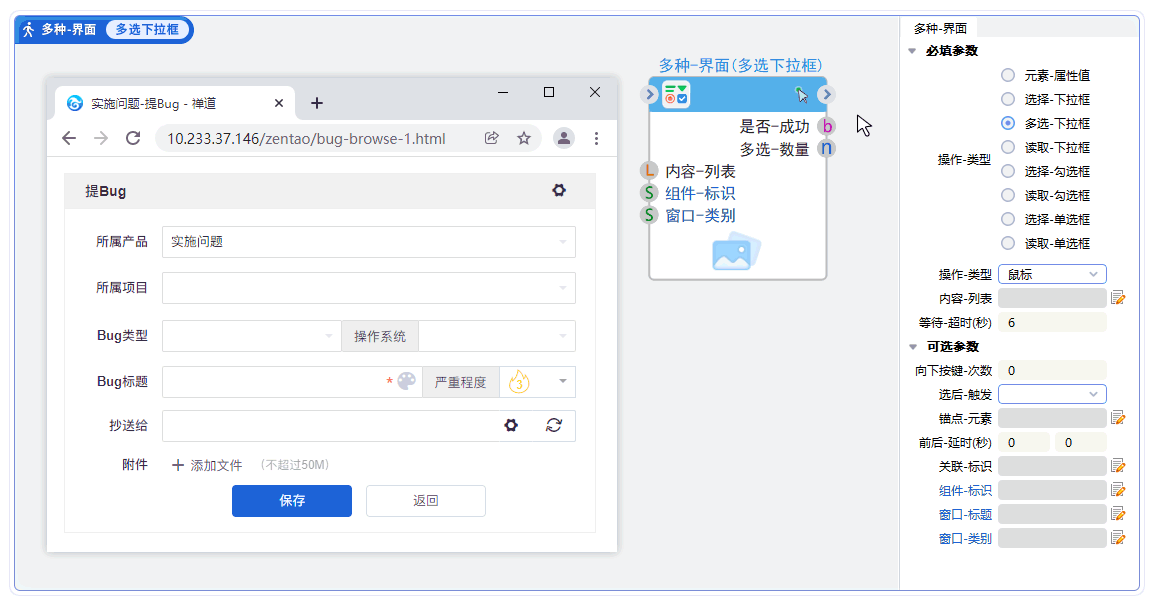
可选参数
向下按键-次数:
元素-内容:
前后-延时(秒):
关联-标识:
组件-标识:
开发示例
示例1:
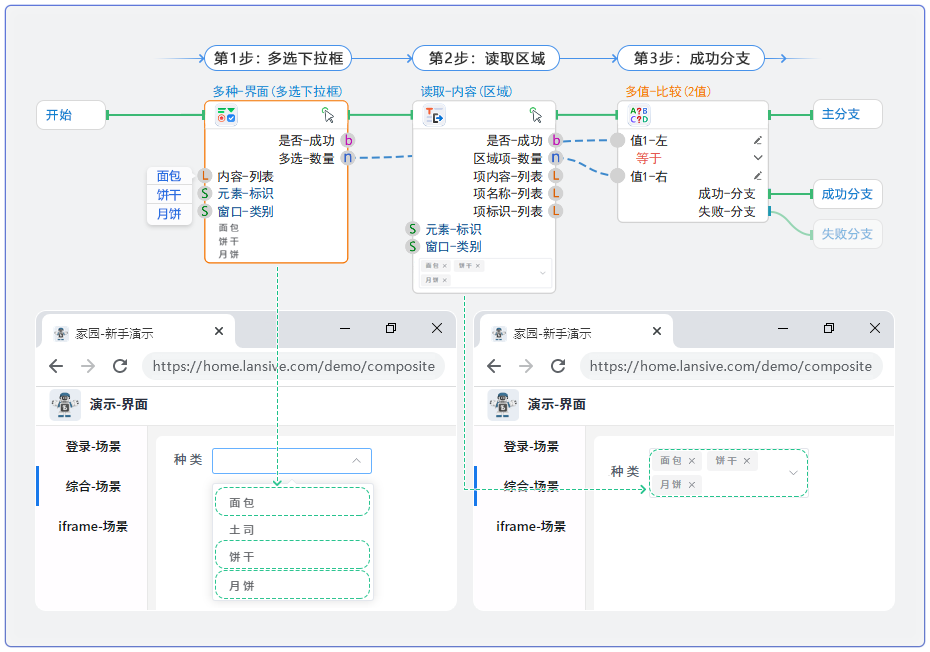
4. 读取-下拉框
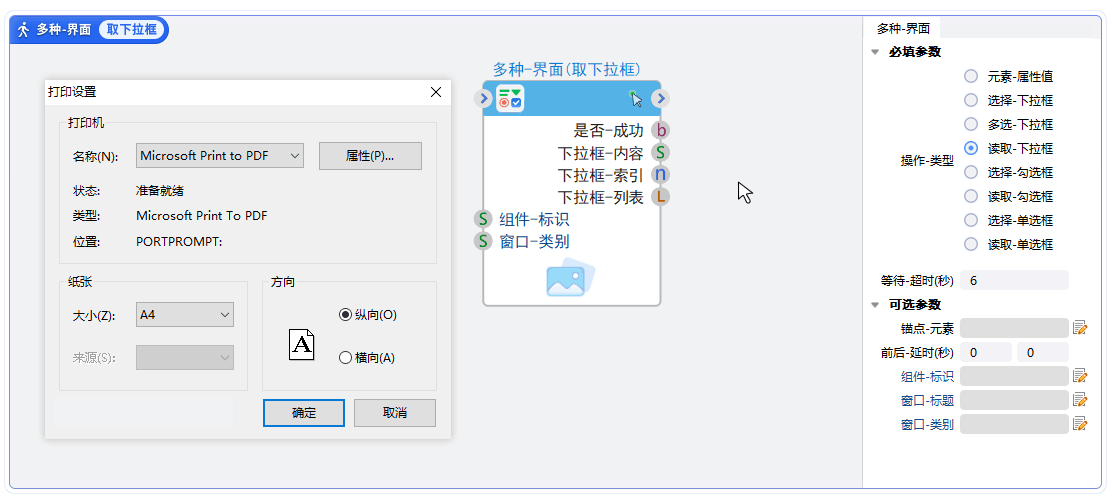
必填参数
等待-超时(秒):
开发示例
示例1:
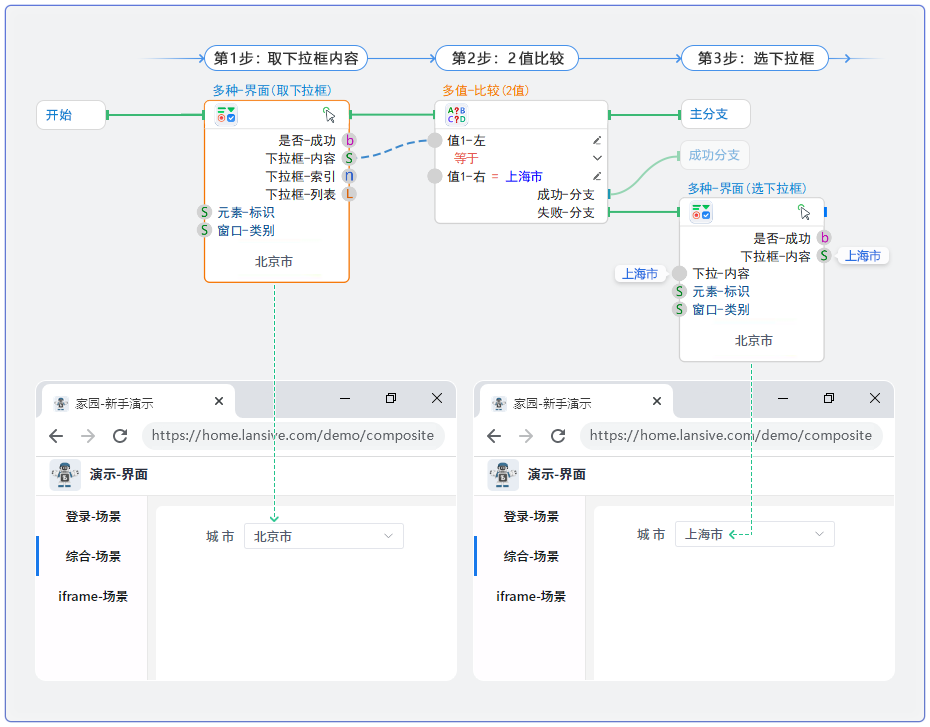
5. 选择-勾选框
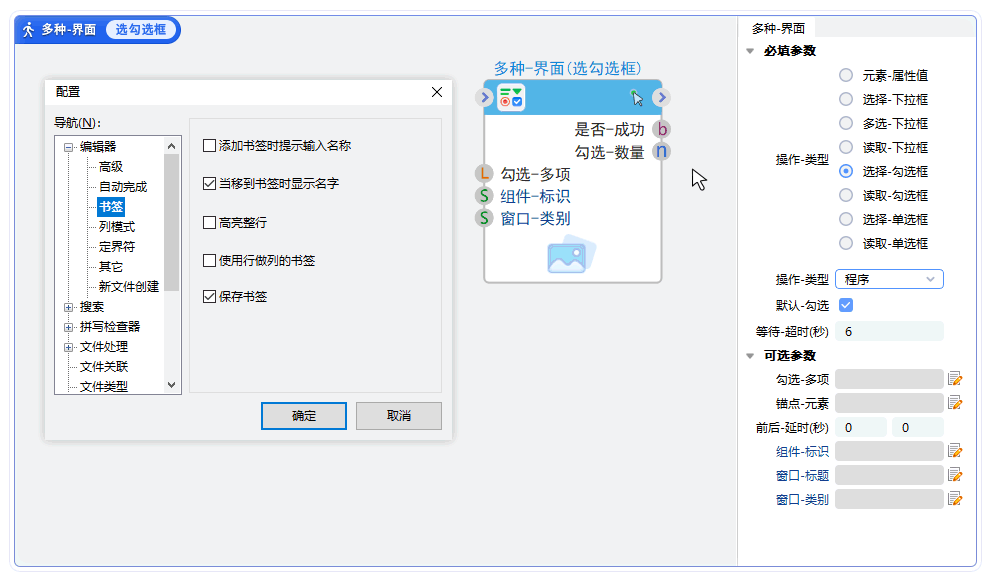
必填参数
操作-类型:
- 鼠标:通过鼠标移动指定界面坐标模拟点击,元素必须是当前屏幕可见,兼容性好
- 程序:通过界面事件完成界面坐标点击功能,元素不必在当前屏幕可见,速度很快
默认-勾选:
等待-超时(秒):
可选参数
勾选-多项:
元素-内容:
前后-延时(秒):
组件-标识:
开发示例
示例1:
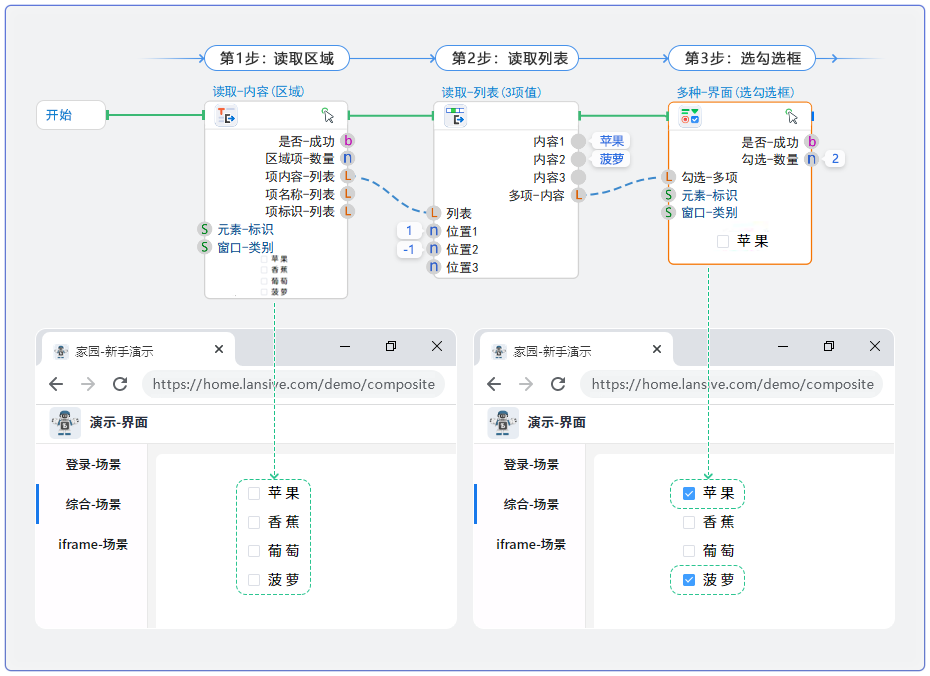
6. 读取-勾选框
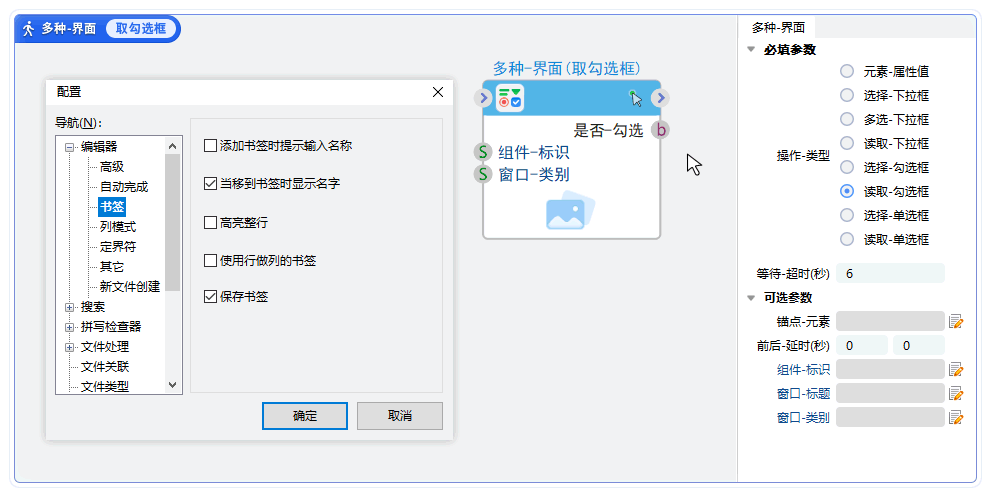
必填参数
等待-超时(秒):
开发示例
示例1:
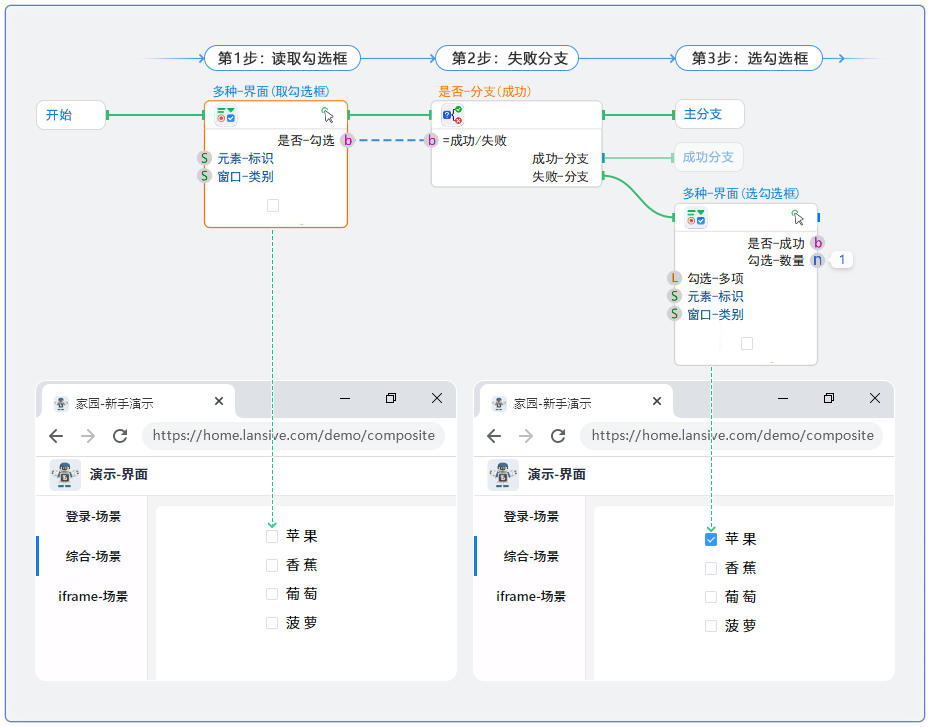
7. 选择-单选框
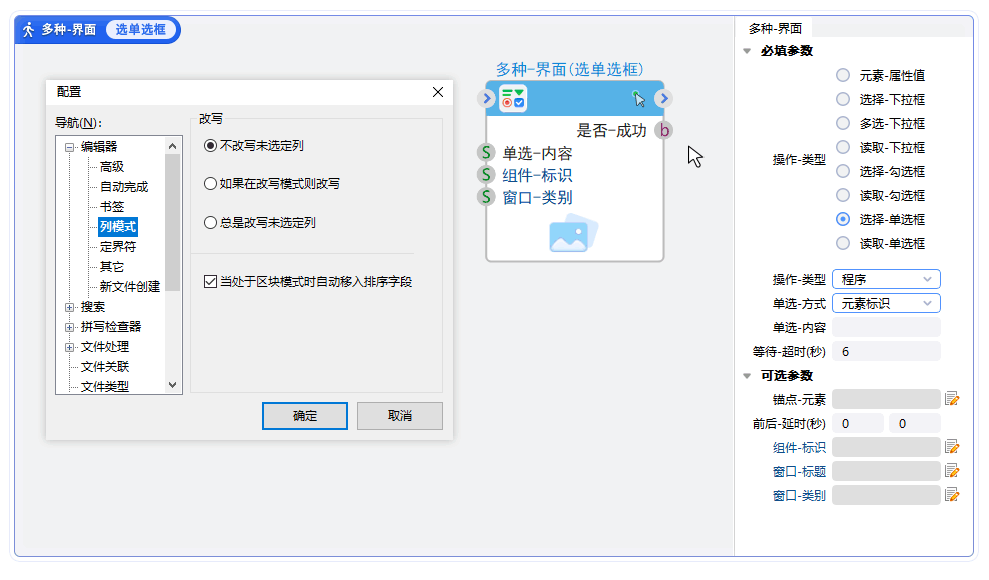
必填参数
操作-类型:
- 鼠标:通过鼠标移动指定界面坐标模拟点击,元素必须是当前屏幕可见,兼容性好
- 程序:通过界面事件完成界面坐标点击功能,元素不必在当前屏幕可见,速度很快
单选-方式:
- 元素标识:根据组件关联的界面元素标识进行查找
- 元素名称:根据选项中内容进行查找
单选-内容:
等待-超时(秒):
开发示例
示例1:
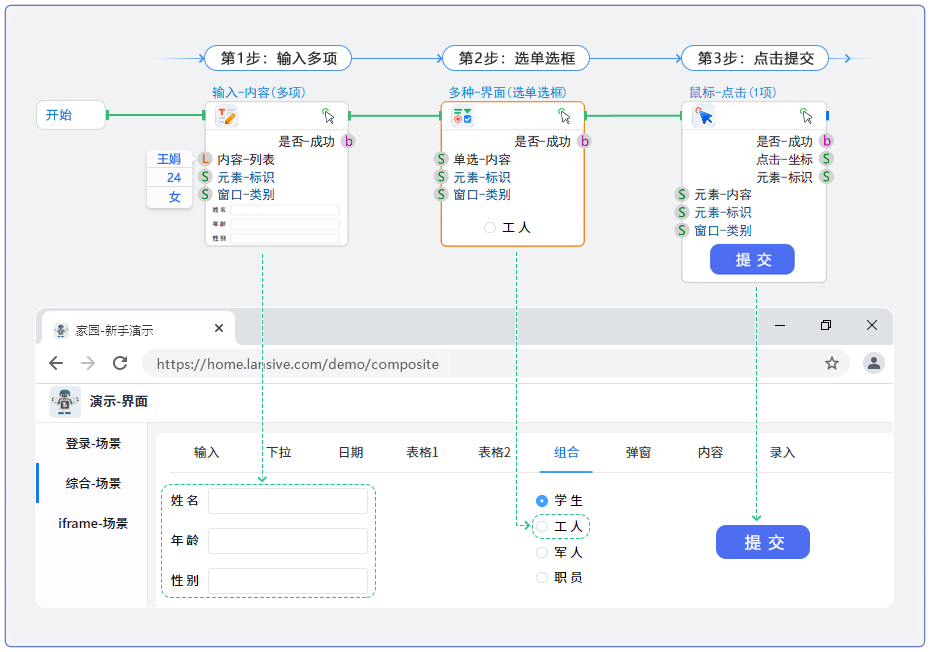
8. 读取-单选框
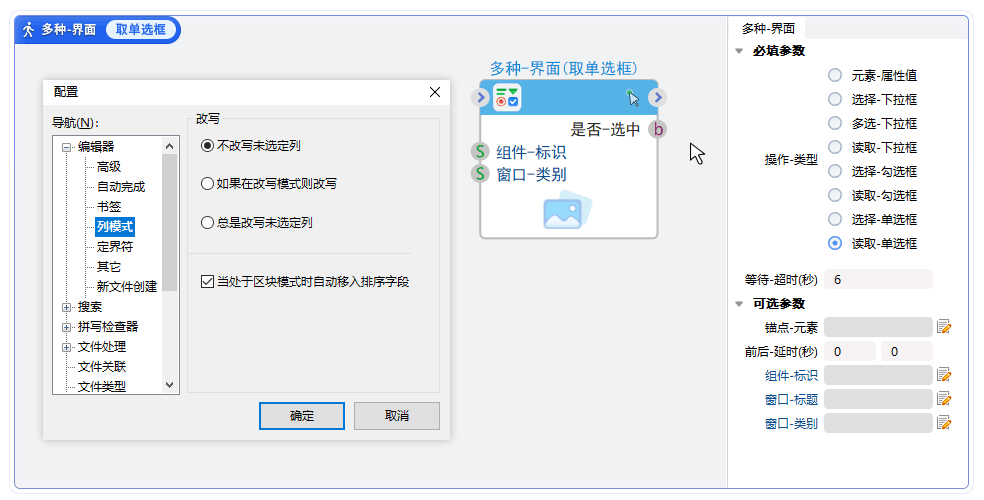
必填参数
等待-超时(秒):
开发示例
示例1:
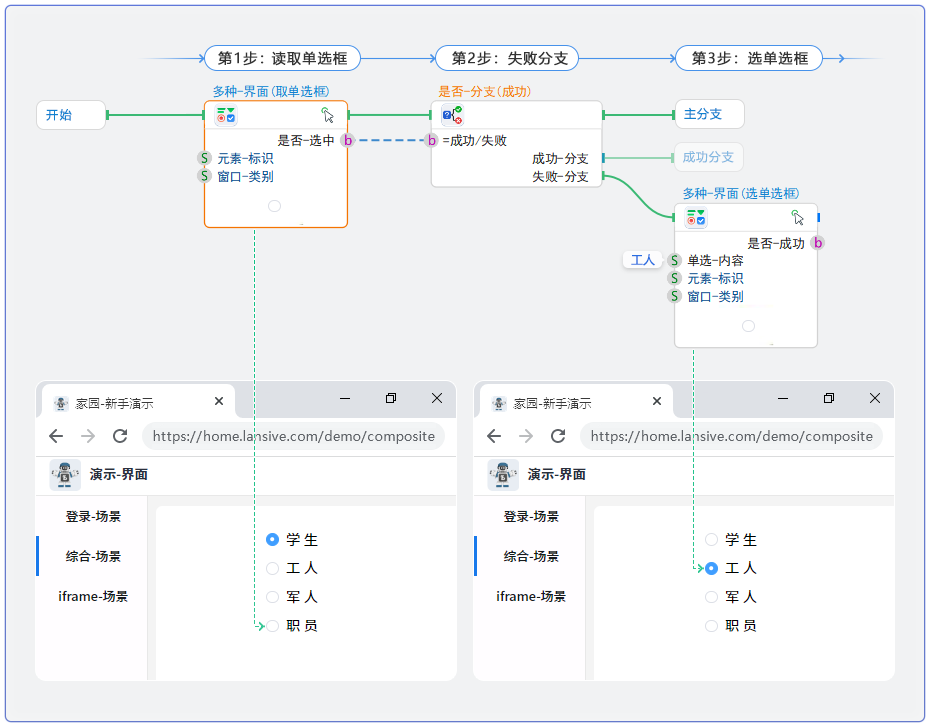
9. 常见问题
Q:...
A:...
测试网址: https://home.lansive.com/demo/composite
问题没有解决?去社区提问
 朗思IDE-在线手册
朗思IDE-在线手册